系统:PC
日期:2025-03-31
类别:办公软件
版本:v12.2020.12.0
PDF2CAD完整破解版是一款体积小巧、功能齐全、操作简单的PDF文件转CAD格式的软件,能够很好的应用于建筑、工程、设计等方面,能够很好的缓解了相关用户的燃眉之急。用户在这里可以根据自己的需求将PDF文件转换为DWG、DXF或HPGL等格式并且能够保留相应的编辑修改结果,势必很好的满足了相关用户的使用需求。
PDF2CAD完整破解版能够对PDF文件中的文本、线条、弧线和其他几何形状进行保留,这样便于用户更好的进行修改操作。此外,该软件还加入了模拟命令、消除间隔、矢量绘制、字体映射、文本编辑等一系列功能,能够为用户的工作、学习方面带来前所未有的帮助。
1、旋转输出:任意角度的旋转输出。
2、模拟命令:模拟PDF剪切/裁剪命令。
3、清除间隔:在输出中清除空白的间隔。
4、规格保护:自动保护原始PDF的纸张规格。
5、合并符号:在文本和单行字符串中合并符号。
6、矢量绘制:准确采用DXF格式绘制PDF矢量图形。
7、转换忽略:在转换中忽略矢量、图象以及文本内容。
8、阅读方式:将所有页面全部旋转为从左到右的阅读方式。
9、曲线绘制:在DXF输出中,保证曲线的准确性和可编辑性。
10、字体映射:在转化过程中进行字体名称的映射(纠正方式或者替代方式)。
11、文本编辑:在DXF输出中,保证字体文本的可查找性和可编辑性(MTEXT)。
12、矢量路径:在DXF输出中将空心字体输出为矢量路径(单个字体或者全部字体)。
1、打开软件之后,点击右侧的增加,显示文件加载功能,在软件界面添加PDF;
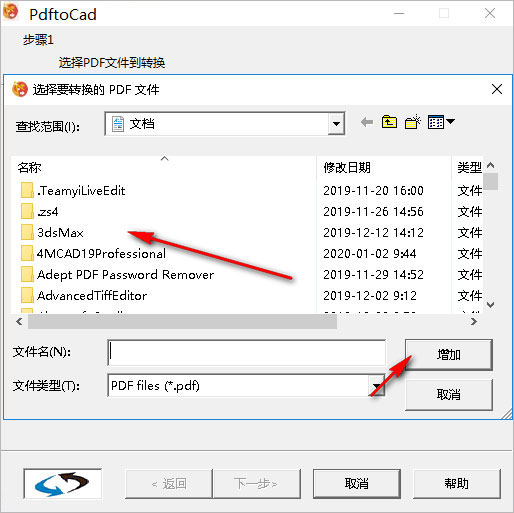
2、显示转换设置功能,点击选项进入设置界面;
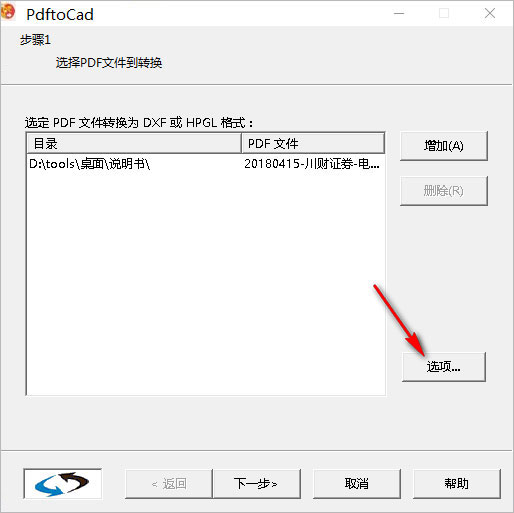
3、以选择字符转换为文本、字符转换为曲线、旋转输出、缩放文本;
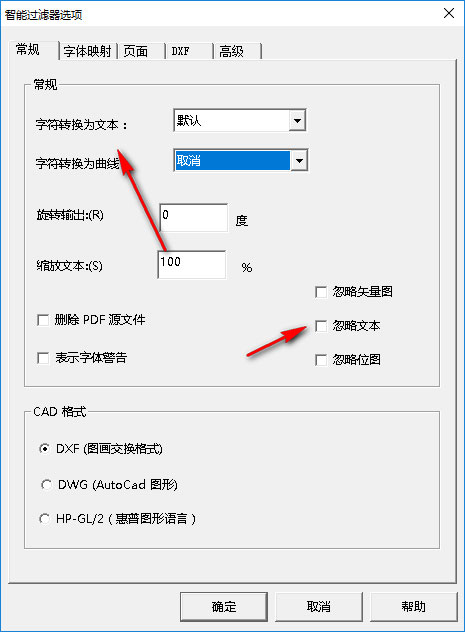
4、这里是CAD格式设置,软件默认转换为dxf,您可以将其转换为dwg;
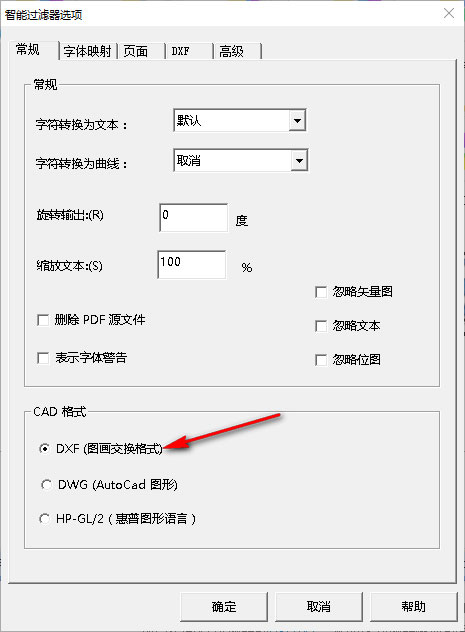
5、显示页面大小设置,在软件界面可以裁剪图片,可以设置转换范围;
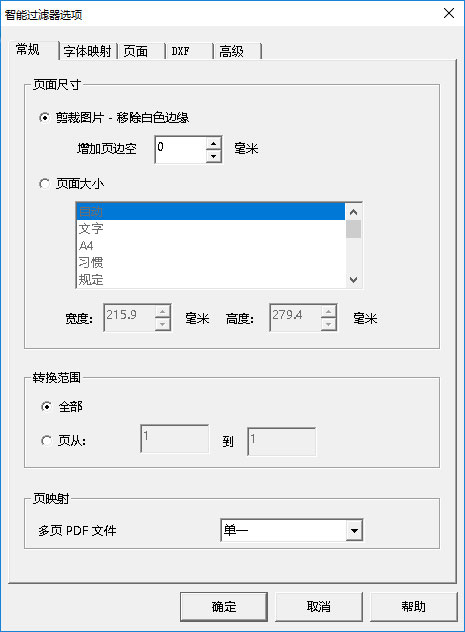
6、如图所示,显示页面设置功能,可以设置1-3,页面映射自己设置;
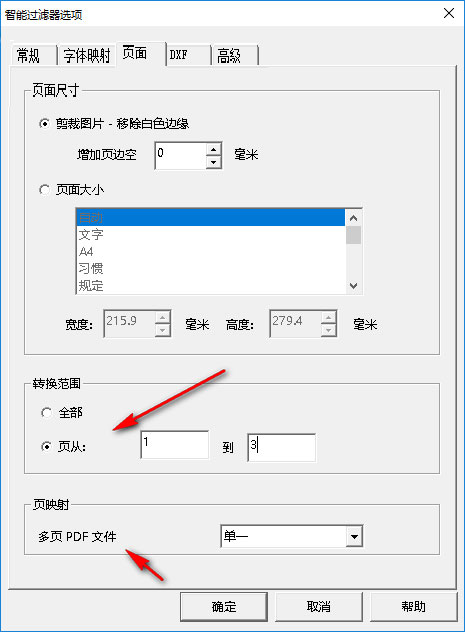
7、如果你选择转换dxf就可以在这里设置缩放比例,设置属性;
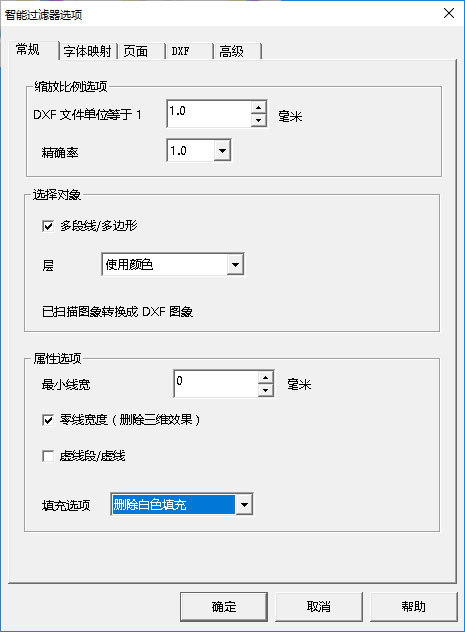
8、高级功能:目标识别、认识圆/椭圆、认识水平垂直点线、错误公差:0.1、转换隐藏的文本对象、适合绘图;
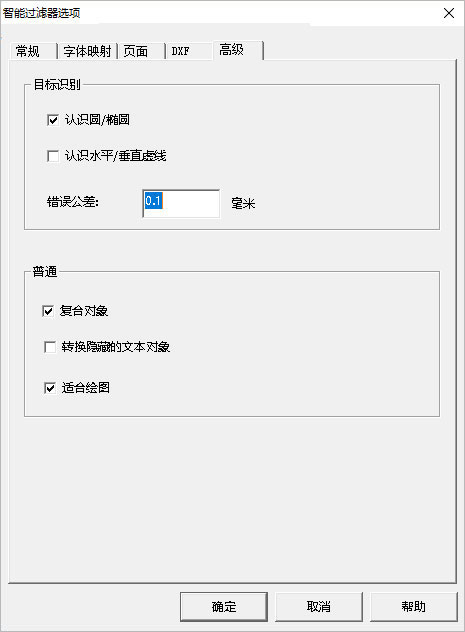
9、如图所示,设置结束就可以在软件界面直接点击转换按钮即可。
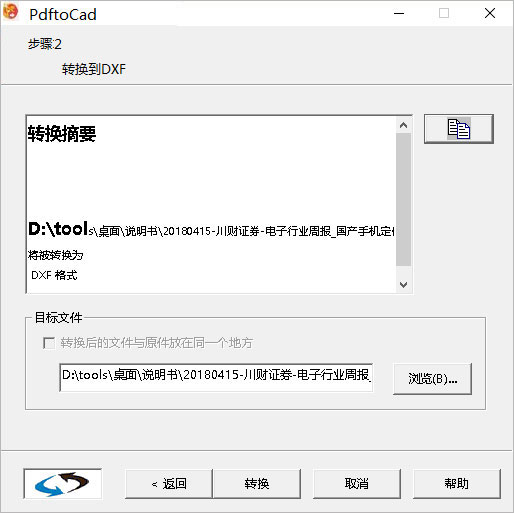
1、比例选项
新的比例选项使用毫米,英寸,英尺和米来定义比例
2、格式
将英寸作为单位选项添加到DXF / DWG格式
3、输入选项
pdf2cad v12提供了一个新选项来指定受密码保护的PDF文件
4、输出选项
用于在输出文件名中定义页码的
新选项使用文件名作为目录名的新选项
5、文字选项
支持Unicode字符集
增强了处理未知字符编码的能力
6、层数
基于实体类型的图层
改进的嵌套图层和名称验证
新选项可将每个图层转换为单独的文件(仅DXF)
7、图片选项
忽略小图像或裁剪时将其转换为彩色线的
将图像对象移至背景的
如果PDF文件包含IMAGE对象,则显示警告消息的新选项
8、其他
支持最新的ISO标准PDF 2.0
改进的字体警告处理
错误修复和增强DXF / DWG格式
增强的PDF解释器
pdf2cad的新64位版本
支持最新的操作系统版本,包括Windows 10和Mac OS X
pdf2xxx CL(Windows)支持Unicode文件名
1、支持网页页面的某一地区的变换
2、支持将曲线图转化为多段线/不规则图形
3、支持将曲线图转化为圆/椭圆形
4、在DXF輸出中,支持应用光栅图像
5、支持非标的字体样式编号
6、支持清除中空图象和图案设计
7、支持制作斜线/点划线
8、支持应用WindowsExplorer来选择文件
9、支持将多张的PDF文档转化为好几个宣传单页的dxf文件
1. PDF 文件本身受损:如果 PDF 文件本身存在问题,如损坏、加密或者格式不正确,可能导致转换错误 11。你可以尝试使用其他 PDF 查看器(如 Adobe Acrobat Reader)打开该文件,以确认文件是否能够正常打开和显示。如果不能正常打开,请尝试使用修复工具修复文件。
2. PDF2CAD 版本不匹配:错误代码 11 可能是由于你使用的 PDF2CAD 版本与所需的转换格式不兼容所致。请确保你使用的是最新版本的 PDF2CAD,并查看软件的支持文档,了解其支持的输入和输出格式。
3. 计算机环境问题:有时候,错误代码 11 可能与你的计算机环境有关。尝试在其他计算机上进行转换。如果在其他计算机上可以成功转换,则可能是你的计算机上的某些设置或软件冲突导致了错误。
热门推荐
相关应用
实时热词
评分及评论
点击星星用来评分